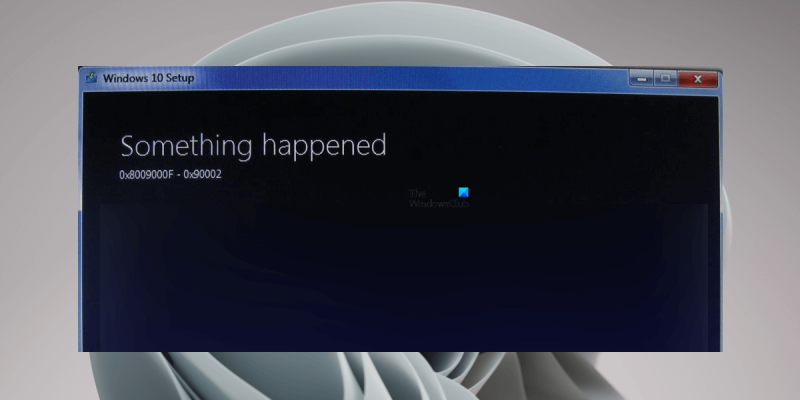Si rebeu l'error 0x8009000F-0x90002 quan intenteu instal·lar Windows, no us preocupeu, no esteu sols. Aquest és un error bastant comú que normalment es pot solucionar amb força facilitat. Hi ha algunes coses diferents que poden causar aquest error, però el més comú és que el vostre ordinador intenti instal·lar Windows des d'una font no compatible. Això pot passar si esteu intentant instal·lar des d'un DVD o una unitat USB que s'ha fet malbé, o si el fitxer ISO que feu servir està danyat. L'altra possibilitat és que la BIOS de l'ordinador estigui configurada per arrencar des de la unitat incorrecta. Si la vostra BIOS està configurada per arrencar primer des d'una unitat USB o una unitat de DVD, és possible que estigui provant d'instal·lar Windows des d'aquesta unitat en lloc del vostre disc dur. Per solucionar-ho, haureu de canviar l'ordre d'arrencada a la BIOS. Un cop us hàgiu assegurat que el vostre ordinador intenta instal·lar Windows des de la font correcta, el següent pas és comprovar la integritat del fitxer ISO que feu servir. Per fer-ho, podeu utilitzar el verificador d'integritat de la suma de comprovació de fitxers de Microsoft. Si el fitxer ISO està corrupte, n'haureu de baixar-ne un de nou. Si no és així, el següent pas és provar de reparar el disc dur. Per fer-ho, podeu utilitzar la Utilitat de disc de Windows. Si cap d'aquests passos soluciona el problema, haureu de contactar amb l'assistència de Microsoft per obtenir més ajuda.
Quan instal·leu Windows Update o actualitzeu Windows d'una versió anterior a una versió més recent, com ara de Windows 7 a Windows 10, els usuaris poden experimentar ' Error d'instal·lació de Windows 0x8009000F-0x90002 'error. Entre els usuaris afectats, la majoria d'ells van veure aquest error en actualitzar els seus sistemes d'una versió anterior de Windows a una versió més nova de Windows. Alguns usuaris van intentar actualitzar Windows mitjançant l'eina de creació de mitjans, però l'eina de creació de mitjans va donar el mateix error. Aquest article us mostra com fer-hi front Error d'instal·lació de Windows 0x8009000F-0x90002 . Missatge d'error:
Ha passat alguna cosa, 0x8009000F-0x90002
comprovador de compatibilitat de Windows 10
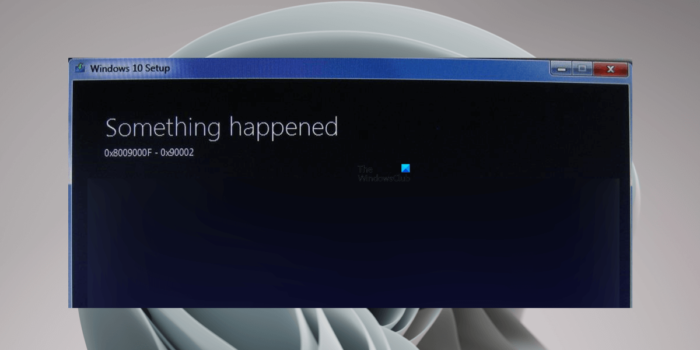
Corregiu l'error d'instal·lació de Windows 0x8009000F-0x90002
Si veus Error d'instal·lació de Windows 0x8009000F-0x90002 Durant la instal·lació d'una actualització de Windows, reinicieu l'ordinador i torneu-ho a provar. Si reinicieu l'ordinador no funciona o veieu aquest missatge d'error quan actualitzeu des d'un sistema operatiu Windows anterior a un sistema operatiu Windows més nou, les solucions següents us ajudaran.
- Comproveu els requisits mínims de maquinari
- Restableix els components de Windows Update
- Baixeu i instal·leu el DirectX Runtime Web Installer per a usuaris finals.
- Baixeu l'actualització del catàleg d'actualitzacions de Microsoft.
- Canvieu les opcions d'instal·lació de Windows 11/10
- Reinicieu l'ordinador
A continuació descrivim totes aquestes solucions en detall.
1] Comproveu els requisits mínims de maquinari
Abans d'actualitzar Windows, hauríeu de comprovar els requisits mínims de maquinari per a aquest sistema operatiu Windows. Per exemple, si esteu a punt d'actualitzar de Windows 10 a Windows 11, hauríeu de comprovar els requisits de maquinari per a Windows 11 abans de continuar. Si el vostre sistema no compleix els requisits mínims de maquinari per a Windows 11, rebreu aquests errors.
2] Restableix els components de Windows Update
Els components de Windows Update danyats generen problemes en instal·lar Windows Update. És possible que hàgiu trobat un error a causa dels components de Windows Update danyats. Us suggerim que reinicieu els components de Windows Update i torneu-ho a provar. A veure si ajuda.
3] Baixeu i instal·leu l'instal·lador web de DirectX Runtime per a usuaris finals.
Segons els informes, molts usuaris s'han trobat amb l'error d'instal·lació de Windows 0x8009000F-0x90002 a causa de la manca de l'instal·lador web de DirectX Runtime per als usuaris finals. L'instal·lador web de DirectX Runtime per a usuaris finals conté tots els components instal·lats per l'instal·lador web en un sol paquet. Inclou components D3DX, HLSL Compiler, XInput, XAudio i Managed DirectX 1.1.
Descarrega't el Instal·lador web de DirectX Runtime per a usuaris finals des del lloc web de Microsoft i instal·leu-lo al vostre sistema. Després d'això, podreu actualitzar el vostre sistema.
presentació de diapositives de Windows 10
4] Baixeu l'actualització del catàleg d'actualitzacions de Microsoft.
Si el problema persisteix, podeu descarregar Windows Update des del catàleg de Microsoft Update. El catàleg de Microsoft Update és una biblioteca que conté paquets de Windows Update. Si teniu problemes per instal·lar Windows Update mitjançant la configuració de Windows, podeu descarregar Windows Update i instal·lar-lo manualment al vostre sistema.
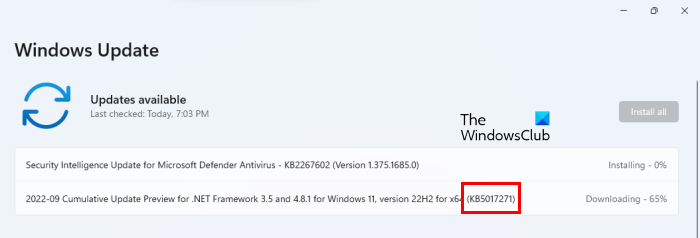
Cada actualització de Windows té un número de base de coneixement únic. Quan hi ha una actualització disponible, Windows també mostra el seu número a la base de coneixement. Podeu veure el número de KB d'una actualització específica de Windows a Configuració de Windows. Obriu la configuració de Windows 11/10 i aneu a actualització de Windows pàgina. Allà veureu el número de KB de l'actualització específica de Windows (vegeu la captura de pantalla anterior). Una actualització que no funciona al vostre sistema també té un número KB. Tingueu en compte aquest número de KB i, a continuació, visiteu el catàleg de Microsoft Update. Trobeu l'actualització introduint el seu número de KB. Baixeu-lo i instal·leu l'actualització manualment.
5] Canvieu les opcions d'instal·lació de Windows 11/10
Quan instal·leu Windows mitjançant l'eina de creació de mitjans, l'eina baixa primer el fitxer ISO del sistema operatiu Windows. Després d'això, heu de muntar el fitxer ISO i executar el fitxer de configuració per instal·lar el sistema operatiu Windows. Quan executeu el fitxer de configuració, Windows iniciarà la pantalla de configuració.
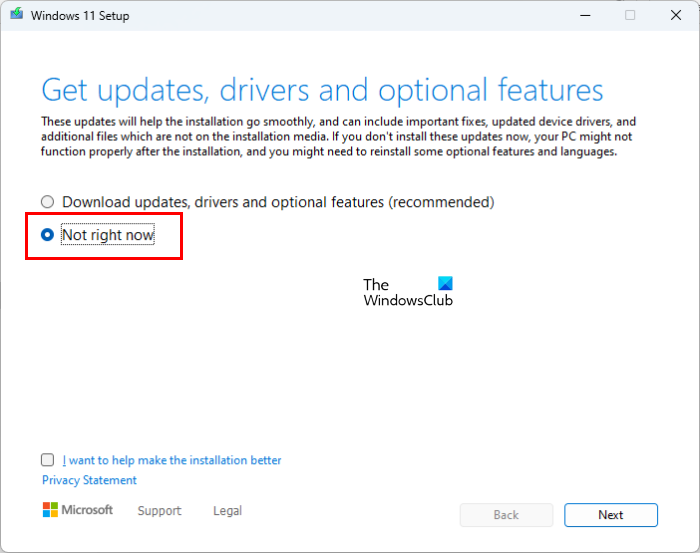
verificació de Windows 7
A la pantalla de configuració, heu de canviar les opcions d'instal·lació de Windows 11/10 abans d'instal·lar el sistema operatiu Windows. Per fer-ho, feu clic al botó ' Canvia com l'instal·lador baixa les actualitzacions ”, i després seleccioneu Ara mateix no . Ara feu clic a 'Següent' i seguiu les instruccions a la pantalla per instal·lar Windows. Això hauria de funcionar.
6] Reinicieu l'ordinador
Si cap de les solucions anteriors soluciona el vostre problema, reinicieu l'ordinador. Aquesta acció tornarà a l'ordinador a la configuració predeterminada de fàbrica. Quan feu un restabliment de fàbrica, veureu les dues opcions següents:
- Guarda els meus fitxers
- esborrar-ho tot
Si no voleu suprimir dades, trieu la primera opció. Després de reiniciar l'ordinador, comproveu si podeu actualitzar a Windows 11/10 o no. Si aquesta vegada obteniu el mateix error, reinicieu l'ordinador i suprimiu-ho tot. Després d'això, deixeu que Windows instal·li les actualitzacions necessàries. No instal·leu cap aplicació ni programari. Ara actualitzeu a Windows 11/10. No hauríeu de rebre Error d'instal·lació de Windows 0x8009000F-0x90002 En aquell moment.
Llegeix : Corregiu l'error d'actualització de Windows 0x8024a21e .
Com corregir l'error d'instal·lació de l'actualització?
Windows Update no s'instal·la per diversos motius, com ara la manca d'espai al disc, els components danyats de Windows Update, etc. Si Windows Update no s'instal·la al vostre sistema, primer executeu l'eina de resolució de problemes de Windows Update. Si això no funciona, proveu altres solucions com ara desactivar temporalment el vostre antivirus, restablir els components de Windows Update, etc.
La protecció de recursos de Windows no ha pogut iniciar el servei de reparació
Com corregir el codi d'error 80072EFE?
El codi d'error de Windows Update 80072EFE sol produir-se quan la connexió de xarxa entre el vostre sistema i Windows Server s'interromp mentre s'està instal·lant una actualització. Tot i que no hi ha cap solució permanent per a l'error 80072EFE de Windows Update, podeu provar algunes solucions com ara executar el solucionador de problemes de Windows Update, restablir els components de Windows Update, reiniciar el servei de Windows Update, etc.
Espero que això ajudi.
Llegeix més : Corregiu el codi d'error de l'actualització de Windows 0x80004002 .